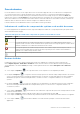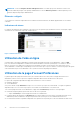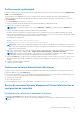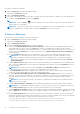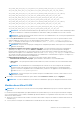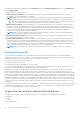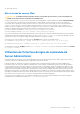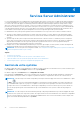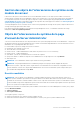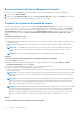Users Guide
Table Of Contents
- Dell EMC OpenManage Server Administrator Version 9.1 Guide de l’utilisateur
- Introduction
- Installation
- Nouveautés de cette version
- Mise à jour de composants système particuliers
- Service de gestion de stockage
- Instrumentation Service
- Contrôleur d'accès à distance (RAC)
- Journaux
- Disponibilité des normes de gestion des systèmes
- Page d'accueil de Server Administrator
- Autres documents utiles
- Obtention d'une assistance technique
- Contacter Dell EMC
- Configuration et administration
- Contrôle des accès basé sur des rôles
- Authentification
- Cryptage
- Attribution des privilèges d'utilisateur
- Ajout d'utilisateurs à un domaine sur les systèmes d'exploitation Windows
- Création d'utilisateurs Server Administrator sur les systèmes d'exploitation Red Hat Enterprise Linux et SUSE Linux Enterprise Server pris en charge
- Désactivation de comptes d'invités et anonymes sur des systèmes d'exploitation Windows pris en charge
- Configuration de l'agent SNMP
- Configuration de l'agent SNMP sur les systèmes exécutant des systèmes d'exploitation Windows pris en charge
- Modification du nom de communauté SNMP
- Configuration de votre système pour envoyer des interruptions SNMP à une station de gestion
- Configuration de l'agent SNMP sur les systèmes exécutant un système d'exploitation Red Hat Enterprise Linux pris en charge
- Configuration du contrôle d'accès de l'agent SNMP
- Actions d'installation de l'agent SNMP de Server Administrator
- Modification du nom de communauté SNMP
- Configuration de votre système pour envoyer des interruptions à une station de gestion
- Configuration de l'agent SNMP sur les systèmes fonctionnant sous des systèmes d'exploitation SUSE Linux Enterprise Server pris en charge
- Actions d'installation de Server Administrator SNMP
- Activation de l'accès SNMP à partir d'hôtes distants
- Modification du nom de communauté SNMP
- Configuration de l'agent SNMP sur des systèmes exécutant un serveur Ubuntu pris en charge
- Configuration de l'agent SNMP sur des systèmes exécutant les systèmes d'exploitation VMware ESXi 6.X pris en charge
- Configuration de votre système pour envoyer des interruptions à une station de gestion
- Configuration du pare-feu sur les systèmes exécutant des systèmes d'exploitation Red Hat Enterprise Linux et SUSE Linux Enterprise Server pris en charge
- Utilisation de Server Administrator
- Ouverture et fermeture de session
- Ouverture d'une session Server Administrator sur le système local
- Connexion au système géré de Server Administrator — Utilisation de l'icône de bureau
- Connexion au système géré de Server Administrator — Utilisation du navigateur Web
- Ouverture d'une session Central Web Server
- Utilisation de l'ouverture de session Active Directory
- Connexion directe
- Configuration des paramètres de sécurité sur des systèmes exécutant un système d'exploitation Microsoft Windows pris en charge
- Page d'accueil de Server Administrator
- Utilisation de l’aide en ligne
- Utilisation de la page d'accueil Préférences
- Utilisation de l'interface de ligne de commande de Server Administrator
- Ouverture et fermeture de session
- Services Server Administrator
- Gestion de votre système
- Gestion des objets de l'arborescence du système ou du module de serveur
- Objets de l'arborescence du système de la page d'accueil de Server Administrator
- Gestion des préférences : options de configuration de la page d'accueil
- Journaux de Server Administrator
- Utilisation de Remote Access Controller
- Affichage des informations de base
- Configuration du périphérique d'accès à distance pour utiliser une connexion LAN
- Configuration du périphérique d'accès à distance pour utiliser une connexion par port série
- Configuration du périphérique d'accès à distance pour utiliser une communication série sur le LAN
- Configuration supplémentaire pour iDRAC
- Configuration des utilisateurs du périphérique d'accès à distance
- Définition des alertes de filtre d'événements sur plateforme
- Définition d'actions d'alerte
- Définition d’actions d’alerte pour les systèmes exécutant les systèmes d’exploitation Red Hat Enterprise Linux et SUSE Linux Enterprise Server pris en charge
- Définition des actions d'alerte sous Windows Server pour exécuter des applications
- Messages d'alertes de filtres d'événements sur plateforme du contrôleur BMC ou iDRAC
- Dépannage
- Questions fréquemment posées
Pour gérer des certificats X.509 via la page d’accueil Préférences, cliquez sur Paramètres généraux, cliquez sur l’onglet Web Server,
puis sur Certificat X.509.
Les options disponibles sont les suivantes :
● Générer un nouveau certificat : génère un nouveau certificat auto-signé utilisé pour la communication SSL entre le serveur
fonctionnant sous Server Administrator et le navigateur.
REMARQUE : lorsque vous utilisez un certificat auto-signé, la plupart des navigateurs Web affichent un avertissement de non
fiabilité, car ce certificat auto-signé n'est pas signé par une autorité de certification (AC) à laquelle le système d'exploitation
fait confiance. Certains paramètres de navigateur sécurisé peuvent également bloquer les certificats SSL auto-signés. L'interface
Web GUI de Server Administrator exige un certificat signé par une AC pour ces navigateurs sécurisés.
● Maintenance des certificats : vous permet de générer une Certificate Signing Request (CSR) contenant toutes les informations
de certificat concernant l'hôte demandées par l'autorité de certification pour automatiser la création d'un certificat Web SSL de
confiance. Vous pouvez récupérer le fichier CSR nécessaire depuis les instructions disponibles sur la page Certificate Signing Request
(CSR) ou en copiant l'ensemble du texte qui figure dans la zone de texte sur cette page et en le collant dans le formulaire de
soumission à l'AC. Le texte doit être au format codé Base64.
REMARQUE : Vous pouvez également afficher les informations du certificat et exporter le certificat en cours d'utilisation au
format Base64, qui peut être importé par d'autres services Web.
● Importer une chaîne de certificat : permet d'importer la chaîne de certificat (au format PKCS #7) signé par une AC de confiance.
Le certificat peut être au format codé Base64 ou DER.
● Importer un PKCS12 Keystore : cette fonctionnalité vous permet d'importer un keystore PKCS #12 qui remplace la clé privée et le
certificat utilisé dans le serveur Web de Server Administrator. PKCS #12 est le magasin de clés public qui contient une clé privée et
le certificat d'un serveur Web. Server Administrator utilise le format Java KeyStore (JKS) pour stocker les certificats SSL et sa clé
privée. L'importation d'un magasin de clés PKCS #12 sur Server Administrator entraîne la suppression des entrées du magasin de clés
et l'importation d'une clé privée et d'entrées de certificat sur le JKS de Server Administrator.
REMARQUE :
Un message d’erreur s’affiche si vous sélectionnez un fichier PKCS non valide ou saisissez un mot de passe
incorrect.
Certificats de serveur SSL
Le serveur Web Server Administrator est configuré pour utiliser le protocole de sécurité standard SSL lors du transfert de données
chiffrées sur un réseau. Le protocole SSL repose sur une technologie de chiffrement asymétrique et fournit une communication chiffrée et
authentifiée entre clients et serveurs pour prévenir les écoutes illicites sur les réseaux.
Un système SSL peut effectuer les tâches suivantes :
● S'authentifier auprès d'un client SSL
● Permettre aux deux systèmes d'établir une connexion cryptée
Le processus de chiffrement garantit un haut niveau de protection des données. Server Administrator utilise la forme de chiffrement la
plus fiable actuellement disponible pour les navigateurs Internet d'Amérique du Nord.
Par défaut, le serveur Web Server Administrator comprend un certificat numérique SSL auto-signé unique. Vous pouvez remplacer le
certificat SSL par défaut par un certificat signé par une autorité de certification (AC) reconnue. Une autorité de certification est une
entité commerciale qui répond de manière fiable aux normes exigeantes du secteur des technologies de l'information en matière de filtrage,
d'identification et d'autres critères de sécurité importants. Thawte et VeriSign sont des exemples d'autorités de certification. Pour lancer le
processus d'obtention d'un certificat signé par une autorité de certification, utilisez l'interface Web de Server Administrator afin de générer
une Requête de signature de certificat (CSR) accompagnée des informations relatives à votre société. Soumettez ensuite la requête CSR
générée à une autorité de certification telle que VeriSign ou Thawte. L'autorité de certification peut être une autorité de certification racine
ou autorité de certification intermédiaire. Après réception du certificat SSL signé par une autorité de certification, chargez-le sur Server
Administrator.
Le certificat SSL de chacune des instances de Server Administrator à approuver par la station de gestion doit être placé dans le magasin
de certificats de la station de gestion. Une fois le certificat SSL installé sur les stations de gestion, les navigateurs pris en charge peuvent
accéder à Server Administrator sans avertissements de certificat.
Onglets d'actions de Server Administrator Web Server
Les onglets d'action suivants s'affichent lorsque vous ouvrez une session pour gérer le Server Administrator Web Server :
● Propriétés
● Arrêt
● Journaux
● Gestion des alertes
36
Utilisation de Server Administrator